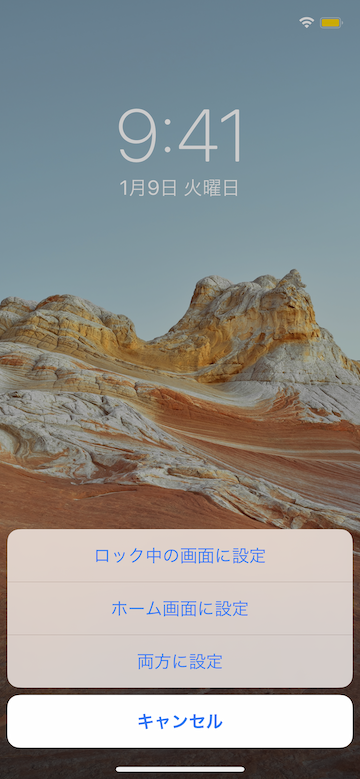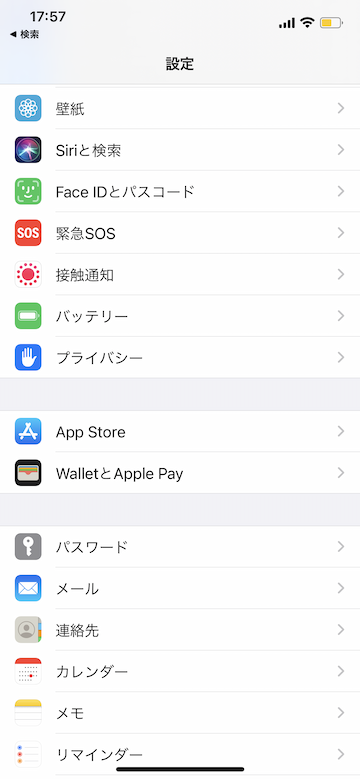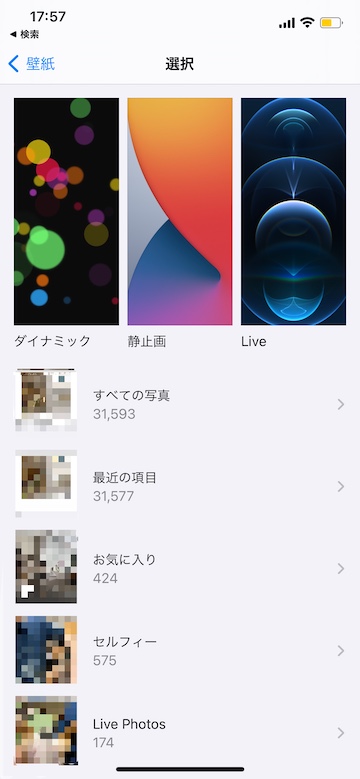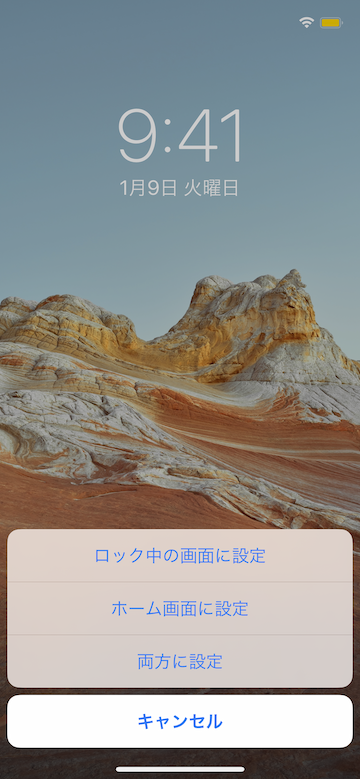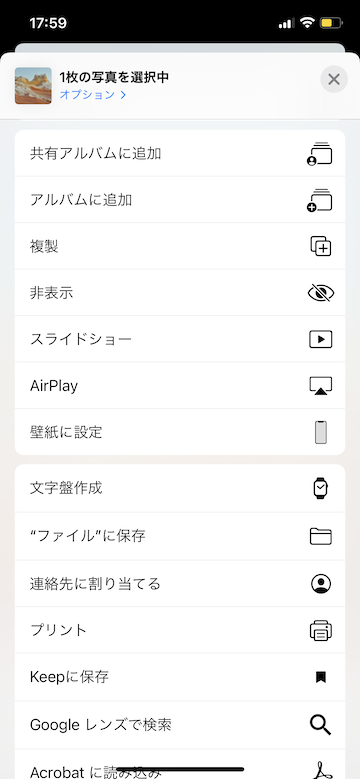【Tips】自分の好きな画像をiPhoneの壁紙に設定する方法
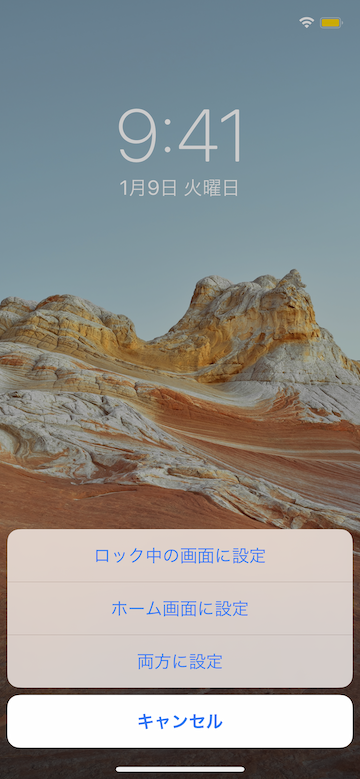
目次
iPhoneのホーム画面やロック画面の壁紙を変更したい

iPhoneでは、Appleのデフォルトの壁紙や、自分で撮影した写真などの中から自分好みの画像を壁紙に設定することができます。
壁紙は「設定」アプリや「写真」アプリから、簡単に設定できます。
設定アプリでの変更方法
1
「設定」アプリを開き「壁紙」をタッチします
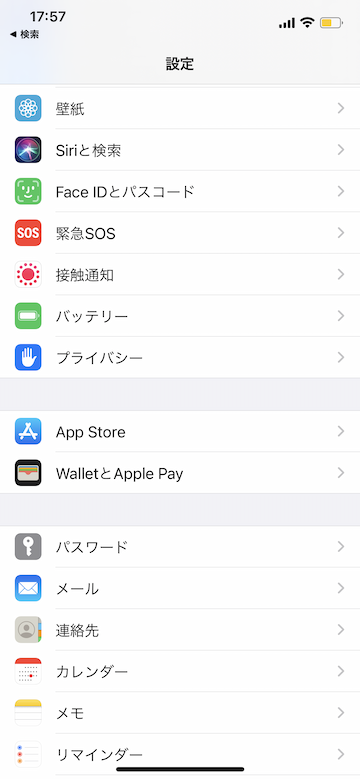 「設定」アプリを開き、一覧から「壁紙」をタッチします
「設定」アプリを開き、一覧から「壁紙」をタッチします
2
「壁紙を選択」をタッチします
 画面上部の「壁紙を選択」をタッチします
画面上部の「壁紙を選択」をタッチします
3
壁紙に設定する画像を選びます
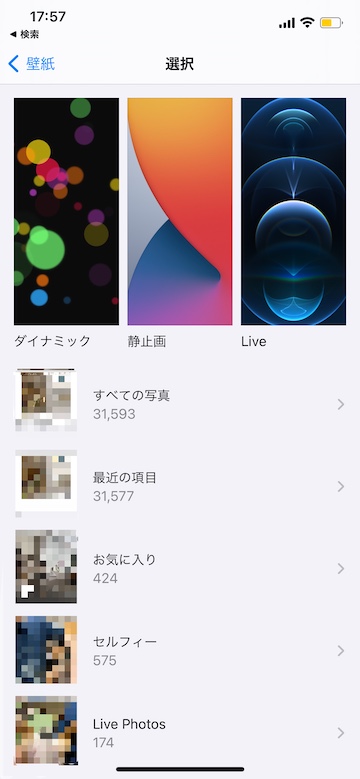 Appleのデフォルト壁紙や、写真フォルダから、壁紙に設定する画像を選んでタッチします
Appleのデフォルト壁紙や、写真フォルダから、壁紙に設定する画像を選んでタッチします
デフォルトの壁紙はiOSのアップデートの際に更新されています
4
右下の「設定」をタッチします
 画面右下の「設定」をタッチします
画面右下の「設定」をタッチします
5
「ロック画面」と「ホーム画面」のどちらに設定するか指定します
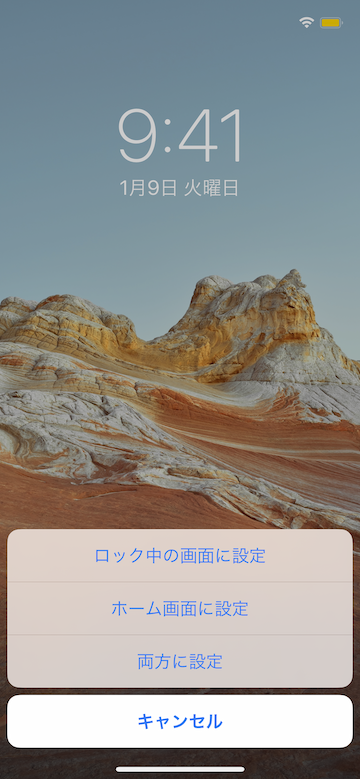 「ロック画面」と「ホーム画面」のいずれか、または「両方に設定」をタッチして選択します
「ロック画面」と「ホーム画面」のいずれか、または「両方に設定」をタッチして選択します
「写真」アプリから壁紙を設定する方法
1
「写真」アプリで画像を開き、左下のマークをタッチします
 「写真」アプリで壁紙に設定したい画像を開きます
左下のマークをタッチします
「写真」アプリで壁紙に設定したい画像を開きます
左下のマークをタッチします
2
「壁紙に設定」をタッチします
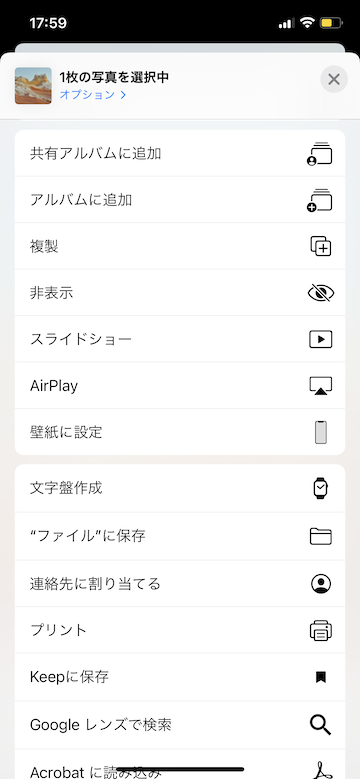 「壁紙に設定」を選んでタッチすると「ホーム画面」や「ロック画面」に設定できます
「壁紙に設定」を選んでタッチすると「ホーム画面」や「ロック画面」に設定できます
(reonald)